8 façons d’améliorer les performances de votre PS4
Si vous avez une PS4 ou même une PS4 Pro, vous vous demandez peut-être comment optimiser les performances de votre système. Et bien que vous ne puissiez pas mettre à niveau votre PS4 comme un PC de jeu, il existe plusieurs moyens de vous assurer que votre PS4 fonctionne au mieux.
Examinons vos options pour améliorer les performances de la PS4 et à quoi en attendre.
1.Assurez-vous que vous disposez de suffisamment d'espace disque disponible
L'une des causes les plus courantes de mauvaises performances de la PS4 est le manque d'espace disque. Avec la taille des jeux et les enregistrements vidéo, il est facile de remplir votre espace et même de ne pas le réaliser.
Pour voir ce qui prend de l'espace sur votre PS4, dirigez-vous vers Paramètres> Stockage> Stockage système et vous verrez une barre ventilée par catégorie. Il y a de fortes chances que les jeux soient les plus gros porcs spatiaux. Sélectionnez Applications pour afficher la liste de ce qui est installé.
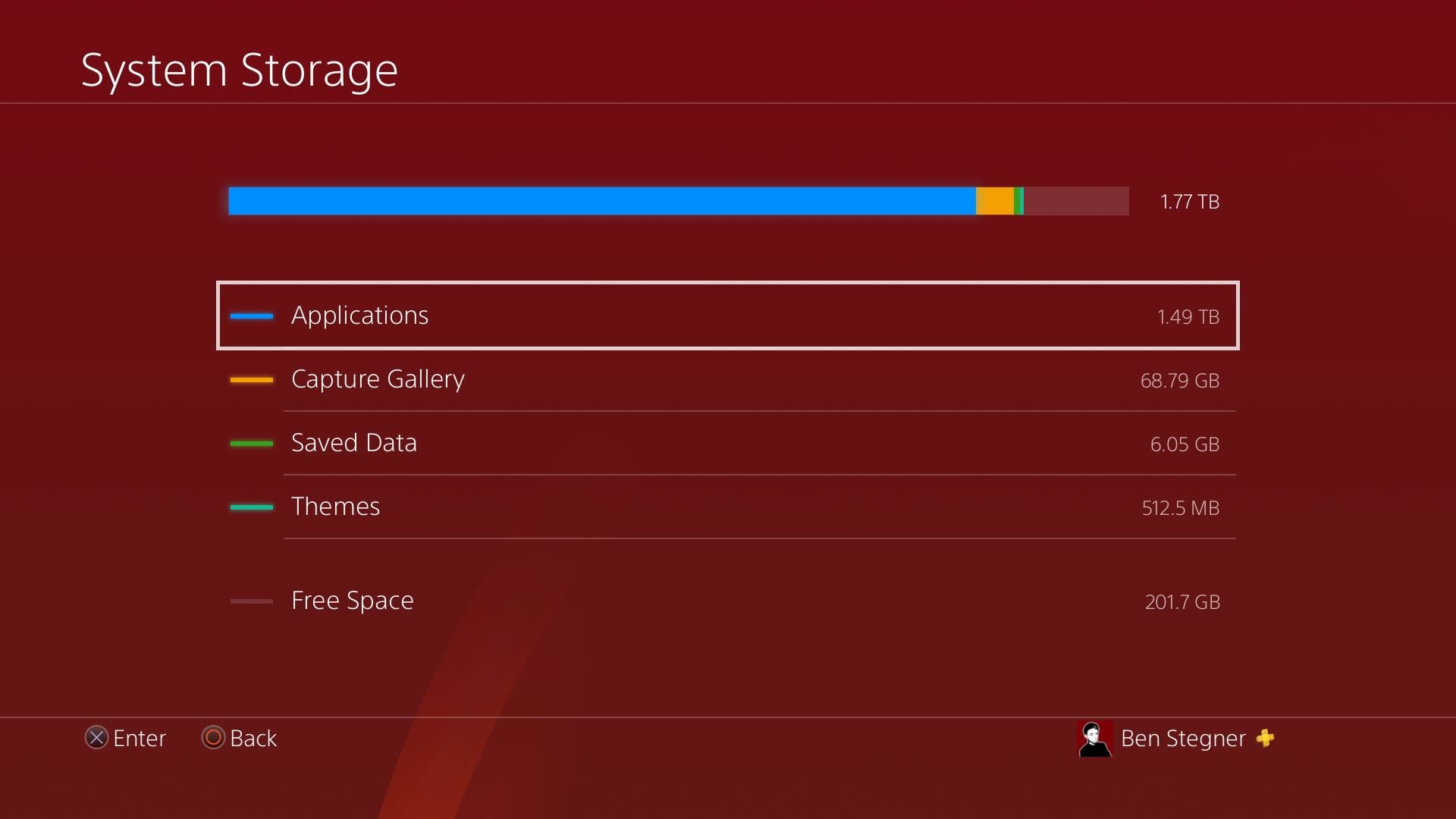
Ensuite, il est logique d'appuyer sur Options et de choisir Trier par> Taille afin de pouvoir d'abord traiter les fruits à portée de main. Choisissez Supprimer dans le menu des options, puis cochez tous les jeux que vous souhaitez effacer. Une fois que vous avez confirmé, votre système prendra un moment pour supprimer les données sélectionnées.

La suppression des données d'un jeu ne supprimera pas vos fichiers de sauvegarde, car ceux-ci sont enregistrés séparément. Cependant, si vous souhaitez rejouer le jeu, vous devrez le réinstaller à partir du PlayStation Store (ou du disque), ainsi que télécharger à nouveau les dernières mises à jour.
Si vous le souhaitez, vous pouvez ensuite revenir au menu principal Stockage pour voir combien d'espace vous avez gagné. N'hésitez pas à supprimer les autres types de données, même s'ils ne sont probablement pas assez volumineux pour faire une grande différence.
Idéalement, vous devriez garder un minimum de 50 Go gratuits, bien qu'il soit préférable d'avoir quelque chose comme 100 Go gratuits si vous pouvez le gérer. Jetez un œil aux meilleurs disques durs externes pour PS4 si vous avez besoin de beaucoup plus d'espace.
2. Nettoyez physiquement votre PlayStation 4
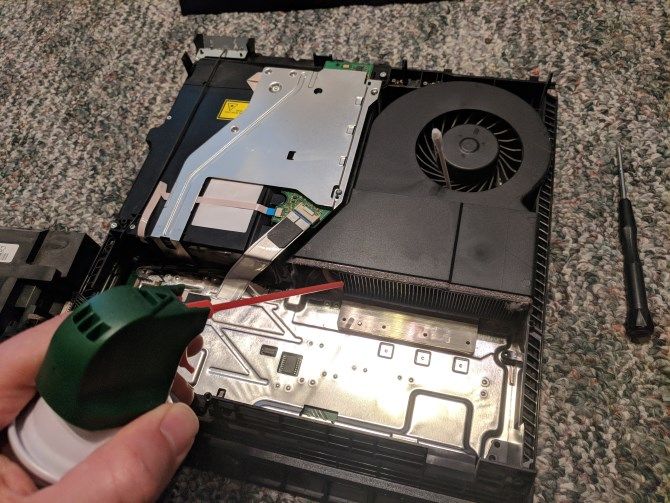
Si vous avez votre PS4 depuis un certain temps, il y a de fortes chances qu'il y ait de la poussière et d'autres saletés à l'intérieur. Cela peut détériorer les performances si rien n'est fait – avec plus de chaleur accumulée à partir des débris, les ventilateurs doivent travailler plus fort, ce qui diminue l'efficacité globale.
Suivez notre guide pour nettoyer votre PS4 sale pour éliminer la poussière de ses composants internes. Espérons que cela aidera votre système à fonctionner à une température plus froide et ainsi à exécuter les jeux un peu plus facilement.
3. Reconstruisez la base de données système
Votre PS4 a un utilitaire dans son interface en mode sans échec appelé Rebuild Database . Ce processus n'est pas aussi intensif que la défragmentation de votre disque dur. Au lieu de cela, il indique à votre système où se trouvent les données pertinentes pour vos jeux et services, ce qui permet un accès plus efficace.
Bien que cela n'améliorera probablement pas les performances de votre jeu, cela réduit les retards de l'écran d'accueil qui sont courants avec une utilisation prolongée de la PS4. Cela obligera également votre PS4 à rechercher des mises à jour pour les jeux auxquels vous n'avez pas joué depuis un certain temps, lors du redémarrage.
Pour reconstruire votre base de données système PS4, arrêtez complètement votre PS4 en maintenant le bouton PS de votre manette et en sélectionnant Alimentation> Éteindre la PS4 dans le menu rapide. Une fois les lumières de votre PS4 éteintes, maintenez le bouton d' alimentation physique situé à l'avant de votre console pendant plusieurs secondes. Après avoir entendu un deuxième bip, votre PS4 démarrera en mode sans échec.
Connectez votre manette à votre système avec un câble USB, puis appuyez sur le bouton PS de votre manette pour pouvoir l'utiliser. Sélectionnez Reconstruire la base de données , confirmez l'opération, puis attendez qu'elle se termine.

Cela ne prend généralement pas trop de temps (environ 15 minutes avec un lecteur de 2 To). Une fois que c'est fait, votre système redémarrera. Le processus ne supprime aucune donnée, bien qu'il oublie les jeux auxquels vous avez joué le plus récemment – ils n'apparaîtront pas en premier sur votre écran d'accueil tant que vous ne les relancerez pas.
4. Activer le mode Boost (PS4 Pro)
Si vous avez une PS4 Pro, il existe un paramètre appelé Mode Boost que vous devez absolument activer. Cela peut augmenter la fréquence d'images et la fidélité graphique des jeux sur le système, même s'ils n'ont pas été spécifiquement conçus pour tirer parti du matériel supérieur de la PS4 Pro.
Par exemple, cela peut faire passer un jeu de 30 FPS à 60 FPS, accélérer les temps de chargement ou réduire la pop-in graphique. L'effet varie d'un titre à l'autre – tous les jeux ne le prennent pas en charge, mais beaucoup fonctionneront mieux avec cette option.
Pour activer le mode Boost, accédez à Paramètres> Système sur votre écran d'accueil. Dans ce menu, vous devriez voir une option Mode Boost . Activez simplement ceci, et c'est prêt.
5. Installez les dernières mises à jour du jeu
Si vous rencontrez de mauvaises performances avec un titre particulier, c'est une bonne idée d'installer les mises à jour existantes pour celui-ci. Souvent, les développeurs publient des correctifs qui corrigent les ralentissements de la fréquence d'images, raccourcissent les temps de chargement ou similaires.
Votre PS4 devrait le faire automatiquement pour les jeux auxquels vous jouez régulièrement; il vérifiera également les mises à jour lors du lancement de tous les jeux auxquels vous n'avez pas joué depuis un certain temps. Mais si votre système n'est pas toujours en ligne, vous pouvez appuyer sur le bouton Options de votre manette tout en mettant en surbrillance un jeu sur votre écran d'accueil et choisir Vérifier les mises à jour pour le faire manuellement.

Si vous avez eu des problèmes avec un jeu dans le passé, essayez ceci pour voir si les développeurs ont résolu le problème que vous aviez.
6. Passez à un SSD ou à un disque dur plus rapide
Le disque dur à 5400 tr / min de la PS4 n'est pas particulièrement rapide, il faut donc un certain temps pour charger les jeux. En conséquence, vous pouvez envisager de mettre à niveau votre lecteur PS4 interne vers un disque 7200 tr / min, un lecteur hybride ou même un SSD.
Bien que cela se traduise par des avantages en termes de temps de chargement, cela ne fera pas un monde de différence. Les jeux se chargeront plus rapidement, mais cela n'améliorera pas les performances graphiques ou d'autres aspects.

Cela est particulièrement vrai pour les PS4 et PS4 slim d'origine. Les deux utilisent une connexion SATA II pour leur disque dur, qui n'est pas capable de débits aussi élevés que la nouvelle connexion SATA III sur la PS4 Pro. Ainsi, même si vous verrez certains avantages de l'utilisation d'un SSD sur les anciens modèles PS4, ce ne sera pas jour et nuit.
Les disques SSD sont également chers, donc dans la plupart des cas, il vaut mieux investir dans un disque dur plus grand pour contenir plus de jeux. Vous pouvez également préférer économiser de l'argent et passer à une PlayStation 5 , qui a un SSD intégré au système.
7. Vérifiez les paramètres de jeu individuels
Bien que la plupart des jeux sur console ne disposent pas des nombreuses options offertes par les titres PC, certains d'entre eux vous permettent de modifier les options qui peuvent affecter le fonctionnement d'un jeu (ou du moins son apparence).
Battlefield V, par exemple, vous permet de changer le FOV afin que vous puissiez voir davantage le monde du jeu sans changer la vue de votre personnage. Vous pouvez également avoir des options pour désactiver VSync et d'autres outils graphiques.
Bien qu'elles ne soient pas disponibles dans tous les jeux, modifier ces options peut parfois rendre un jeu plus confortable pour vous.
8. Améliorez les performances de votre réseau PS4
Nous nous sommes principalement concentrés sur les performances graphiques et la vitesse ici. Mais si vous avez l'impression que jouer à des jeux en ligne sur votre PlayStation 4 ne fonctionne pas comme il se doit, vous devrez peut-être résoudre les problèmes de réseau sur votre PS4 .
Cela vous aidera si vous êtes déconnecté des jeux en ligne ou si vous ne bénéficiez pas d'un jeu stable en ligne.
Obtenir les meilleures performances PS4 possibles
Gardez à l'esprit que la PS4 a été lancée en 2013 (la PS4 Pro a été lancée en 2016), elle a donc plusieurs années. Au fil du temps, à mesure que les jeux deviennent plus exigeants, la PS4 aura du mal à suivre. Bien que vous ne puissiez pas faire grand-chose pour mettre à niveau physiquement votre PS4, garder ces conseils à l'esprit permettra à votre PS4 de fonctionner aussi bien que possible.
Crédit d'image: Rupesh Nalawade / Shutterstock
